Grundlagen des Chroma Keying
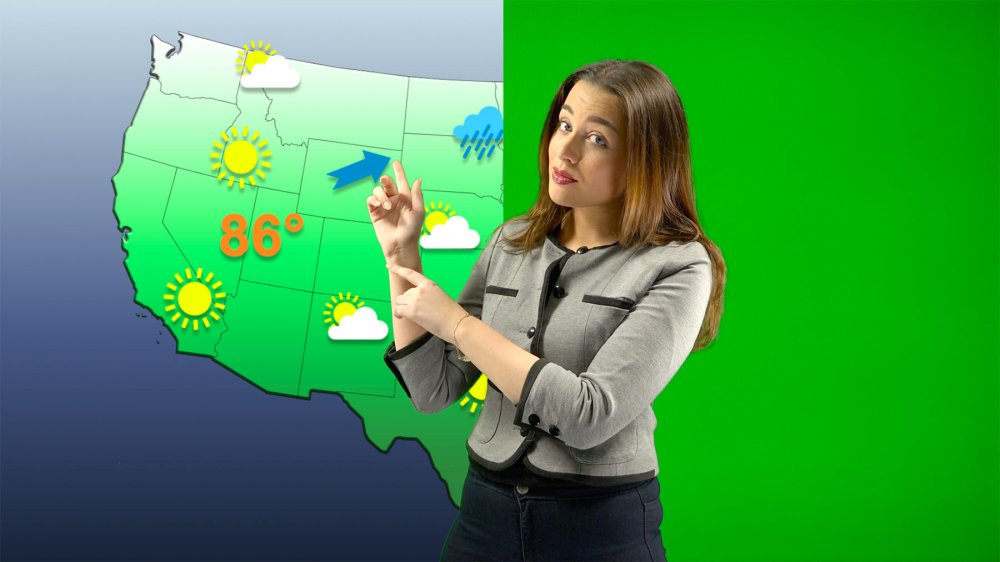
Chroma Keying (auch bekannt als Green Screening oder Blue Screening) ist eine Technik, bei der eine bestimmte Farbe in einem Bild durch einen anderen Inhalt ersetzt wird. Das bekannteste Beispiel ist der Moderator vor einer Wetterkarte: Im Studio befindet sich ein großer grüner Hintergrund, vor dem der Moderator auf imaginäre Objekte zeigt. Der Computer ist in der Lage, den Hintergrund anhand seiner Farbe zu erkennen und ihn durch einen beliebigen anderen Videoinhalt zu ersetzen. Die Zuschauer sehen dann den Moderator vor einer animierten Wetterkarte.
Kulisse/Hintergrund
Das erste, was Sie für Ihre Greenscreen-Einrichtung in Betracht ziehen sollten, ist der Hintergrund, der aus einer grün gestrichenen Wand, einer alten grünen Decke oder einem professionellen Greenscreen-Stoff bestehen kann. Diese teureren Kulissen sind in der Regel recht groß, sehr strapazierfähig und aus 100%-Baumwolle hergestellt, was sie weniger reflektierend macht. Wenn Sie ein professionelles Set-up mit den bestmöglichen Ergebnissen anstreben, ist ein solcher Stoff sehr wichtig, aber zum Spaß oder für eine kostengünstige Produktion kann alles Grüne als Greenscreen verwendet werden.
Achten Sie nur darauf, dass es keine Knicke oder Falten gibt, denn diese werfen Schatten auf den Stoff und erzeugen dunkle Flecken, die sich später nur schwer herausarbeiten lassen.
Beleuchtung
Eine gute Beleuchtung ist der Schlüssel zu einem hochwertigen Chroma Key. Es gibt einige Aspekte, die zu prüfen sind:
- Der Hintergrund muss so gleichmäßig wie möglich beleuchtet werden. Dies hilft dem Chroma-Key-Filter, herauszufinden, was ein grüner Hintergrund ist und ausgeschnitten (gekeyt) werden muss und welche Teile des Bildes erhalten bleiben sollen.
- Der Schauspieler darf keine Kleidung tragen, die zur Farbe des Hintergrunds passt. Diese Bereiche werden vom Chroma-Key-Filter ebenfalls herausgefiltert. Mit diesem Verhalten lassen sich jedoch auch einige lustige Effekte erzielen!
- Da die Kulisse viel Licht reflektiert und daher auf den Schauspieler scheint, ist es wichtig, weit von der Kulisse entfernt zu stehen. Auch einige Scheinwerfer, die von hinten auf die Schultern und das Haar gerichtet werden, tragen dazu bei, dass weniger Farbe auf den Darsteller im Videobild fällt.
Die Platzierung der Lampen ist ein entscheidender Teil der Einrichtung. Hier sollten Sie ausprobieren, was für Ihre Bedürfnisse am besten geeignet ist. Eine sehr verbreitete Technik ist die sogenannte Dreipunktbeleuchtung, für die Sie mindestens drei Lampen benötigen:
1. Die Taste Licht erhellt Ihr Motiv im Allgemeinen und wird in einem 45°-Winkel auf das Motiv auf beiden Seiten der Kamera gerichtet
2. Die Füllen Licht befindet sich ebenfalls in einem Winkel von 45° zum Motiv, jedoch auf der anderen Seite der Kamera. Es wird auf etwa 60% gedimmt und informiert alle harten Schatten auf Ihrem Motiv
3. Die Gegenlicht wird gegenüber dem Key Light hinter dem Motiv platziert und auf etwa 30-40% gedimmt. Es hebt die Ränder des Motivs hervor, sodass es sich stärker vom Hintergrund abhebt.
Betrachten Sie dies als einen soliden Ausgangspunkt für Ihre Beleuchtung. Von hier aus können Sie so viele weitere Leuchten hinzufügen, wie Sie möchten. Unten finden Sie einen weiteren Vorschlag, wie Sie bis zu sieben Lichter anbringen können. Sie können sich auch das Video oben ansehen, um einen detaillierten Einblick in diese Beleuchtungstechnik zu erhalten.
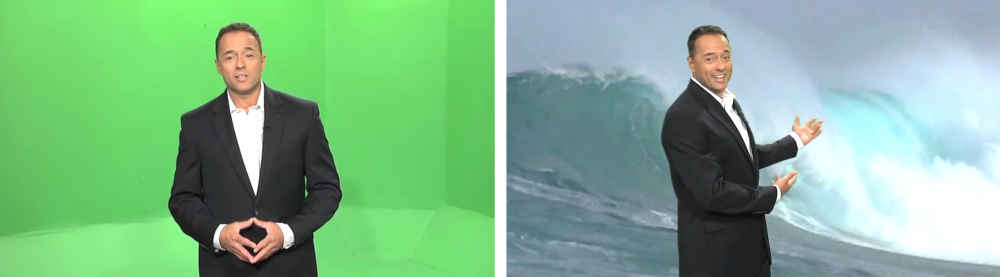
Einrichten der Kamera
Ein Schlüssel zu einem guten Chroma Key ist das Kameragerät. Sie sollten eine Kamera verwenden, die in den manuellen Modus wechseln kann, in dem Sie bestimmte Parameter einstellen und sperren können:
- Schwerpunkt
- Weißabgleich
- Exposition
Diese Funktionen variieren in der Regel, wenn eine Kamera nur einen einfarbigen Hintergrund betrachtet: Die Autofokus-Funktion springt, weil sie keinen Punkt im Bild findet, der ihr sagt, dass der Fokus richtig ist. Der Weißabgleich ändert sich, sobald jemand in das Sichtfeld tritt. Dadurch ändert sich auch die zu keyende Farbe und Sie müssen Ihre Chroma-Keying-Einstellungen erneut anpassen. Das Gleiche gilt für die Belichtung Ihrer Kamera: Wenn Sie sie nicht fixieren, wird sie sich in dem Moment ändern, in dem jemand vor dem Greenscreen auftritt, und der Chroma-Key-Filter wird nicht mehr funktionieren.
*Sogar WebCams können in Bezug auf Fokus, Weißabgleich und Belichtung fixiert werden.
Normalerweise müssen Sie für Webcams nichts einrichten: Man schließt sie an, und sie passen sich automatisch an die Umgebung an, so dass der Benutzer ein optimales Erlebnis hat. Für Chroma Keying müssen Sie jedoch die Kameraparameter festlegen. Einige Hersteller bieten separate Tools zur Anpassung der Kameraeinstellungen an (z. B. Logitech ) für andere gibt es eine Drittanbieter-App namens Macam dafür.
Die Wahl des Chroma-Keying-Filters in mimoLive
Es gibt zwei verschiedene Chroma-Keying-Filter in mimoLive: Chroma Keying Basic und Chroma Keying Pro.
- Die Chroma Keying Basic sollte verwendet werden, wenn Ihr Hintergrund nicht perfekt gleichmäßig hell ist oder Sie eine bestimmte Farbe, die nicht gut gesättigt ist, mit einem Key versehen möchten. Normalerweise wird dieser Filter in Situationen verwendet, in denen es schwierig ist, die Beleuchtung des Hintergrunds zu kontrollieren und das Ergebnis schnell und einfach sein soll (z. B. in Schulen).
- Der Chroma Keying Pro-Filter basiert mathematisch auf einer gleichmäßig beleuchteten und gut gesättigten Hintergrundfarbe. Er funktioniert mit Grün oder Blau, kann aber an jede Farbe angepasst werden. Der Chroma Keying Pro-Filter interpretiert Schattierungen dieser Farbe als unterschiedliche Transparenzgrade, und seine hohe Empfindlichkeit macht es erforderlich, dass der Hintergrund keine Falten oder Schatten aufweist. Auch die Bildqualität Ihres Videogeräts ist wichtig: Kompressionsartefakte oder Farbverschiebungen können zu unerwünschten Ergebnissen im Key führen.
Einrichten eines Vertrauensmonitors
Bei der Arbeit vor einem Greenscreen ist es für den Schauspieler oft schwer, sich vorzustellen, wie das Endergebnis aussehen wird. Deshalb ist es gut, einen Vertrauensmonitor zu haben, der das endgültige Videoprodukt zeigt.
Sie können den sekundären Monitorausgang Ihres Macs und den Vollbildwiedergabe Funktion in mimoLive, um dies zu ermöglichen.
Wenn Sie jedoch einen Monitor vor dem Schauspieler platzieren und die Programmausgabe von mimoLive anzeigen, wird das Bild korrekt links-rechts ausgerichtet, d.h. wenn der Schauspieler die linke Hand hebt, zeigt der Playout-Monitor dies auf der rechten Seite des Bildschirms an. Dies führt oft zu Problemen, wenn der Schauspieler versucht, auf eine bestimmte Stelle in der Videoproduktion zu zeigen, da wir es gewohnt sind, uns selbst vor einem Spiegel zu sehen und nicht auf einem nicht gespiegelten Bild.
Um dieses Problem zu beheben, gibt es eine Option "Horizontal spiegeln" in den Vollbildeinstellungen, mit der die Ausgabe gespiegelt werden kann. Bitte beachten Sie, dass Schriften natürlich auch gespiegelt werden!
